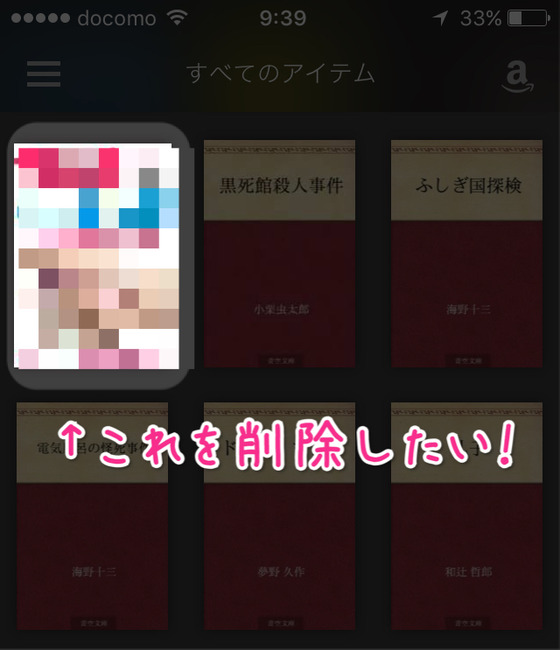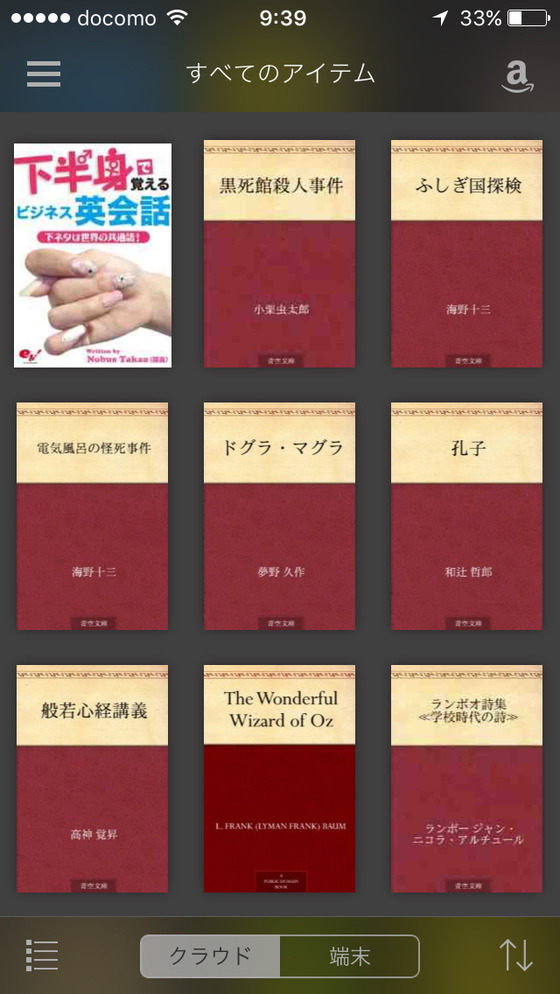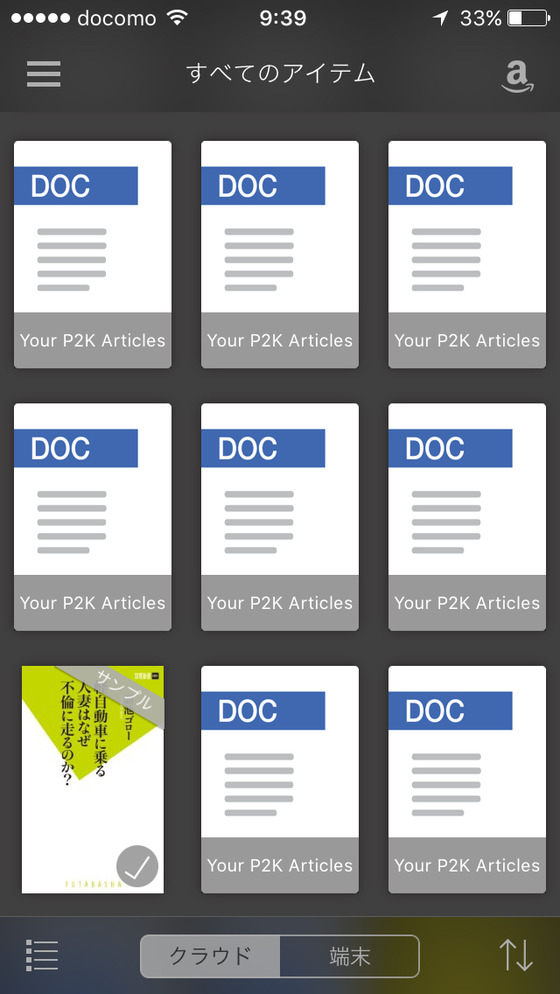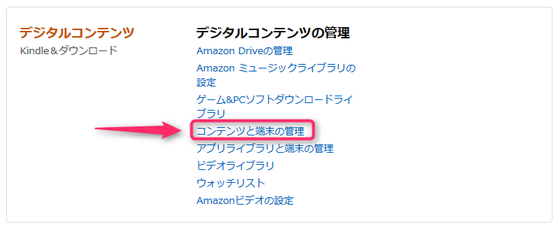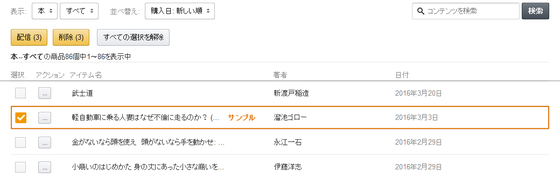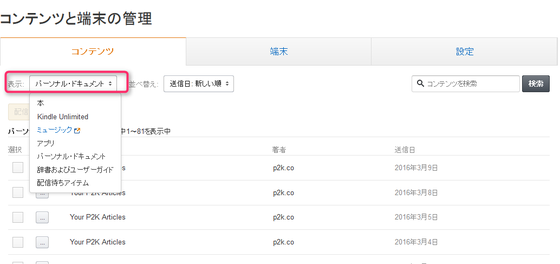こんにちは。電子書籍をよく買う、赤ペソ先生(@spinf60 )です。
みなさんは電子書籍を買ったことありますか?
今回は、AmazonのKindleで購入したいかがわしい書類や、サンプルを削除する方法についてお話します。
Amazonの電子書籍はホントに便利ですよね
わたしは、Amazonの電子書籍端末『Kindle Paperwhite』を愛用しています。
Amazonで買った電子書籍は、Kindle Paperwhiteだけじゃなく、スマホやタブレット、パソコンでも見ることができるので本当に便利です。
ただ……使っている人はわかると思うんですが、クラウドに保存されているデータが消せなくて困りませんか?
Kindleって、クラウドのデータが消せなくて困るよね?
端末(スマホやタブレット)から削除するのは簡単にできるんです。
問題はクラウドのデータですよ。
AmazonのKindleでは、クラウド(ネット上の保存スペース)に今まで購入したすべての書籍のデータが保存されていて、いつでもダウンロードして読むことができます。
読みたくなったらいつでもダウンロードして読めるから、たしかに便利なんですが、ここで発生する問題もあるんです。
例えば、自分以外の誰かにクラウドのデータを見せることになった場合。
自分のKindleを知り合いに見せたり、家族に貸す時に、興味本位で買った書籍やサンプルがいつまでも表示されてたら大いに困るわけです。
とりあえず、わたしが消したい黒歴史クラウドデータでも見てくれたまえ。
『外人の恋人ができると英語喋れるようになる』って、よく聞くじゃないですか~?
そこから一歩進んで『男なら下ネタが絡んだ方が覚えるかもしれない!』と興味本位で買ったわけです。
けど結局読んでないし、このカバー画像はどうにかならんのかと作者に一言申し上げたい所存。
あともう1冊……
わたしは溜池ゴローという監督が好きなのです。
『細田守監督作品なら間違いない』くらいの感じで思っていただければ8割方あってます。
溜池ゴロー監督を知らない方はググってください。あえてリンクは貼りません。お察しください。
この商品はサンプル版なんですが、サンプルとはいえ不倫に厳しい昨今……
コレをほかの人に見られたらどうなんだ?
と思うわけです。
ちなみに、その周囲を取り囲むDOCファイルは、気になった記事を後で読むサービス『Pocket』ってのがあるんですが、そのPocketに保存している記事をKindleに自動で送るサービスを利用した結果このような事になりました。
ぶっちゃけ見づらいので、コレも削除したい。
Kindleで購入した商品をクラウドから消す方法
ここからの作業はパソコンからの操作になります。
Amazonにアクセスすると、右上にアカウントサービスという文字があるのでクリック。

デジタルコンテンツというカテゴリの中にコンテンツと端末の管理という項目があるのでクリック。
ここで、購入したコンテンツの一覧を見ることができます。
左側にチェックボックスがあるので、削除したいコンテンツを選択して、上にある削除をクリックすると、削除画面に移動します。
サンプル読んだけど興味ない場合はバンバン削除だ。
削除確認画面が開きますので、削除しても問題ないコンテンツであれば、はい、完全に削除しますをクリック。
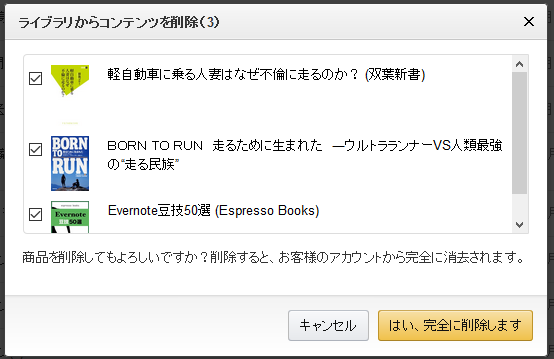
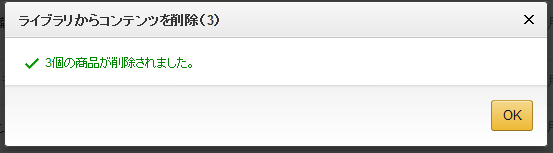
これで、無事に黒歴史を闇に葬り去ることができました。
注意点
削除したデータを見たい時は、再度購入する必要あり
今回の作業で コンテンツの削除というキーワードが出てきました。
つまり、一度購入した書籍を削除したことになります。
コレがどういうことかというとまた読みたくなったら買う必要があるということ。
読みたい書籍を間違って削除しないように気をつけてください。
一括削除できるのは一度に10個まで
ファイルを削除する際、チェックボックスで選択して削除できるのですが、一度に選択できるのは10個までです。
わたしのように沢山の消したい黒歴史(書籍)がある人は……頑張リましょう。
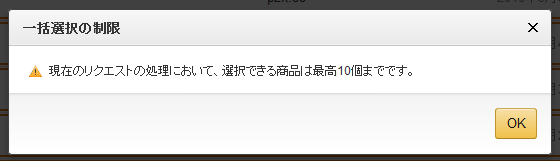
PDFなどのドキュメントファイルはパーソナルドキュメントから削除可能
PocketからKindleに送られてきたPDFファイルはパーソナルドキュメントに保存されています。
コンテンツで『パーソナルドキュメント』を選択することで、該当のファイルが表示されますので、書籍を削除した時と同じ要領で選択して削除できますよ。
まとめ
みなさんも良きKindleライフをお過ごしください。
※今回の記事は、コチラ↓のブログを参考にさせていだきました。
そんなわけできょうのログはここまで。
最後までご覧いただきありがとうございます。
赤ペソ先生(@spinf60)でした(^_^)/~